
Kontakty nebudou vědět, jestli zablokujete jejich texty, ale zablokované zprávy iMessage se nebudou zobrazovat jako doručené.
Kredit obrázku: Obrázek se svolením společnosti Apple
Před iOS 7 iPhone nepodporoval blokování textů od spammerů, bývalých a jiných nechtěných kontaktů. Dokonce ani aplikace nemohly provést tuto práci, s výjimkou několika potřebných úprav útěk z vězení. Na aktualizovaném telefonu je však tato funkce zabudována do systému, takže není třeba porušovat záruku nebo kupovat novou aplikaci – stačí vybrat někoho ze zpráv nebo kontaktů, kterého chcete zablokovat.
Zablokujte neznámé číslo
Krok 1

Nezáleží na tom, kterou zprávu z čísla otevřete.
Kredit obrázku: Obrázek se svolením společnosti Apple
Otevřete libovolnou zprávu z čísla, které chcete zablokovat, v aplikaci Zprávy na iOS 8 a klepněte Podrobnosti.
Video dne
Krok 2

U neznámých čísel nebude informační stránka obsahovat žádné osobní údaje.
Kredit obrázku: Obrázek se svolením společnosti Apple
zmáčkni i tlačítko pro zobrazení informační stránky SMS.
Krok 3

Zablokováním volajícího nevymažete existující texty.
Kredit obrázku: Obrázek se svolením společnosti Apple
Přejděte na konec stránky a klepněte na Blokovat tohoto volajícího a vybrat si Zablokovat kontakt potvrdit.
Krok 1

Tlačítko Blokováno také najdete v sekcích Telefon a FaceTime.
Kredit obrázku: Obrázek se svolením společnosti Apple
Otevři Zprávy části aplikace Nastavení a klepněte na Blokováno.
Krok 2
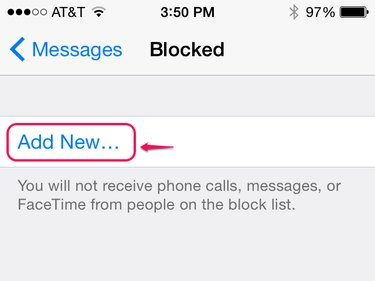
Chcete-li přidat více kontaktů, opakujte tento krok.
Kredit obrázku: Obrázek se svolením společnosti Apple
Klepněte Přidat nový vyberte kontakt ze seznamu kontaktů. Výběr kontaktu přidá Všechno z telefonních čísel a e-mailových adres kontaktu do vašeho seznamu blokovaných.
Krok 3

Případně klepněte na Upravit, pokud chcete rychle odstranit více položek.
Kredit obrázku: Obrázek se svolením společnosti Apple
Přejeďte prstem zprava doleva podél jednotlivých položek, které chcete odstranit, a stiskněte Odblokovat. Jedno telefonní číslo nebo e-mailovou adresu můžete ze seznamu odebrat a ostatní ponechat blokované, i když všechny pocházejí ze stejného kontaktu.
Spropitné
Blokování něčích textů blokuje i zprávy iMessage.
Čísla, která zablokujete v aplikaci Zprávy, se zobrazí v seznamu v aplikaci Nastavení, stejně jako zablokované kontakty.
Varování
iPhone uchovává jeden seznam blokovaných zpráv, hovorů a hovorů FaceTime. Když někomu zablokujete, aby vám nemohl posílat zprávy, nevyhnutelně to zablokuje také tomu, aby vám zavolal. Pokud někoho odeberete ze seznamu blokovaných volajících, odebere se tím také ze seznamu blokovaných zpráv. Jako řešení můžete zablokovat něčí mobilní telefon, ale nechat odblokované číslo domů nebo do kanceláře.
Na iPhonu není žádné nastavení pro úplné vypnutí textových zpráv. Pokud nechcete odesílat ani přijímat žádné textové zprávy, kontaktujte svého mobilního operátora a požádejte o deaktivaci této funkce ve vašem plánu.




